Excel2016・2013・2010 マクロを有効化する方法
セキュリティ上、マクロを何のチェックもしないで実行することは危険です。起動時、警告を表示し有効か無効かを判定できるように設定することをお勧めします。
Homeに戻る > Excel マクロのTipsへ
Microsoft Excelのセキュリティに関する通知
セキュリティに影響を及ぼす可能性のある問題点が検知されました。警告:このコンテンツの発行元が信頼できるかどうかを確認することはできません。
このコンテンツが重要な機能を備えており、発酵元が信頼できる場合を除き、コンテンツは無効のままにしてください。
ファイルのパス:
マクロが無効にされました。これらのマクロには、ウィルスが含まれているか、その他セキュリティ上の危険性がある可能性がある可能性があります。このファイルの発行元が信頼できない場合は、このコンテンツを有効にしないでください。
詳細情報
[マクロを有効にする][マクロを無効にする]
この通知が表示された場合、信頼できるファイルのときにのみ[マクロを有効にする]ボタンをクリックすれば、マクロが有効になります。
マクロのセキュリティ設定に関しても、現在の設定がいいかと思います。

マクロのセキュリティ設定を変更する
リボンの[ファイル]タブをクリックします。![[ファイル]タブをクリック](image/img478-2.gif)
メニューの[オプション]をクリックします。
![[オプション]をクリック](image/img478-3.gif)
Excelのオプションの設定
1.左にあるメニューの[セキュリティ センター]を選択します。2.右下にある[セキュリティ センターの設定]ボタンをクリックします。
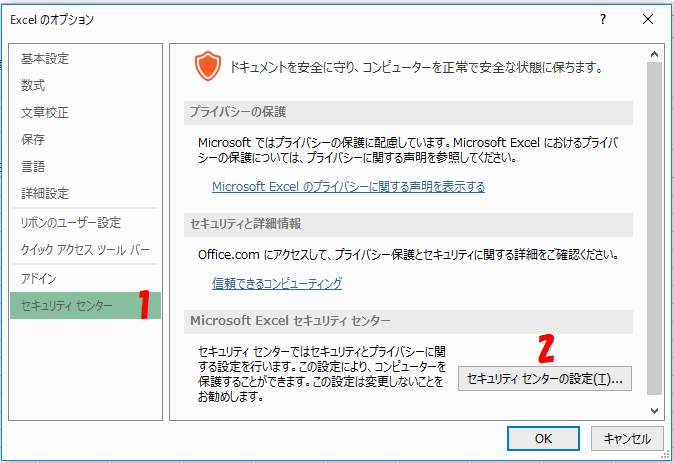
セキュリティ センターのウィンドウが開きます。
1.左メニューの[マクロの設定]をクリックします。
2.下のマクロの設定から選択します。
- 警告を表示せずにすべてのマクロを無効にする
- 警告を表示してすべてのマクロを無効にする
- デジタル署名されたマクロを除き、すべてのマクロを無効にする
- すべてのマクロを有効にする(推奨しません。 危険なコードが実行される可能性があります)
マクロを使用する場合は、2の「警告を表示して」をお勧めします。
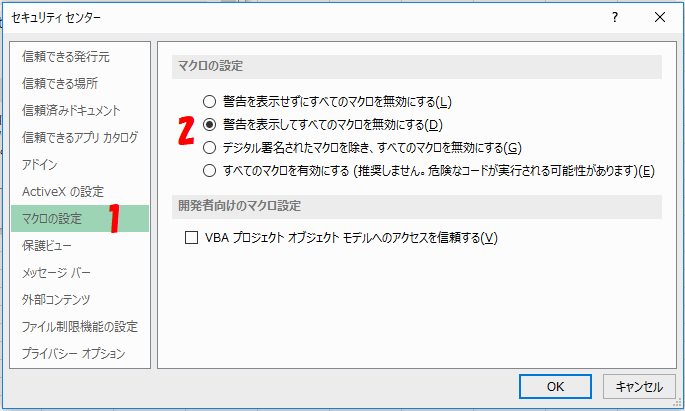
Homeに戻る > Excel マクロのTipsへ
■■■
このサイトの内容を利用して発生した、いかなる問題にも一切責任は負いませんのでご了承下さい
■■■
当ホームページに掲載されているあらゆる内容の無許可転載・転用を禁止します
Copyright (c) Excel-Excel ! All rights reserved